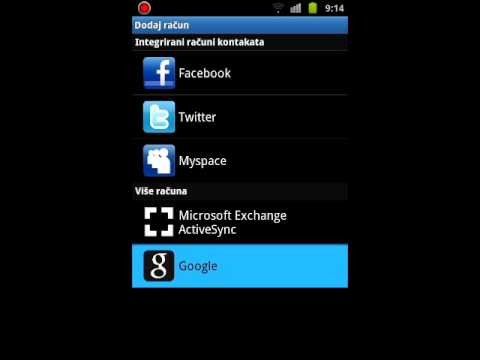
Ako trebate dodati drugi Google račun ili Gmail na svoj Android uređaj, ovaj će vam vodič pokazati kako. Prilikom postavljanja novog Android uređaja to je jedan od prvih koraka. Međutim, kasnije dodavanje drugog računa može za neke biti zbunjujuće. Imajući to na umu, u nastavku su navedene neke brze i jednostavne upute.
Bez obzira radi li se o poslovnim razlozima, osobnim ili samo o računu za djecu, to je nešto što će mnogi morati učiniti. Pitanje koje je nedavno došlo od prijatelja i shvatio sam da za neke možda neće biti lako razumjeti opciju u postavkama.
Pročitajte: Kako se prebaciti s iPhonea na Android u 3 jednostavna koraka
Srećom, dodavanje drugog (ili trećeg) računa je iznimno jednostavno. Nije bitno koja verzija Androida ili tko je napravio uređaj, koraci su isti. Ako trebate Gmail račune, to možete učiniti na isti način kao i gore navedene korake. Samo dodajte drugi Google račun uređaju i završili ste.

Podsjetimo, uvijek je dobro koristiti jake zaporke i upravitelj zaporki. Na taj se način jednostavno možete nositi s više računa na uređaju. Koraci u nastavku prikazat će vam kako dodati drugi račun na svoj Android uređaj, sinkronizirati sve njegove podatke ili ih čak ukloniti ako je potrebno.
Upute za dodavanje računa
Prvo prvo, idite na izbornik postavki. Učinite to tako da spustite traku s obavijestima i pritisnete gumb za postavke u obliku zupčanika. Ili pronađite aplikaciju s oznakom Postavke u ladici aplikacije. Sada jednostavno trebate otići do računa i ispuniti dolje navedene informacije.

- Idite na postavke
- Pronađite i dodirnite Računi
- Zatim kliknite Dodaj račun
- Odaberi Google za vrstu računa
- Sada unesite svoj email adresa i zaporka

Korisnici mogu biti potaknuti autentifikacijom u 2 faktora, zatim postoji mogućnost dodavanja podataka o plaćanju i prihvaćanja svih uvjeta. Samo pritisnite sljedeći korak kroz sve to ili dodajte što želite i svi smo završili.
Sada se vlasnici mogu vratiti u odjeljak Postavke> Računi i odabrati karticu s oznakom Google da bi vidjeli oba računa. Ovdje možete omogućiti ili onemogućiti sinkronizaciju, kao što su kontakti i drugo.
Ostali detalji
Da biste uklonili račun, pritisnite istu opciju "Google" i dodirnite račun, a zatim kliknite desnu stranu izbornika i odaberite ukloni račun.
Također je vrijedno spomenuti da ćete barem jednom morati otvoriti Gmail kako biste prepoznali i sinkronizirali e-poštu s drugog Google računa. Odavde možete promijeniti njegove postavke i upravljati svime što vam je potrebno.
Možete se i jednostavno prebacivati između dva računa na usluzi Gmail. Samo pritisnite gumb s tri retka u gornjem lijevom kutu i pojavit će se slajd-izbornik. Odavde dodirnite svoju adresu e-pošte ili strelicu okrenutu prema dolje i odaberite svoj drugi račun da biste ga pogledali. Korisnici također mogu koristiti isti padajući izbornik za dodavanje računa za Gmail ako to žele.
U svakom slučaju dodavat ćete još jedan Google račun i Gmail adresu na svoj uređaj Android. To je to, uživajte. Za više članaka kao što je ovaj checkout naš Kako voditi portal.


